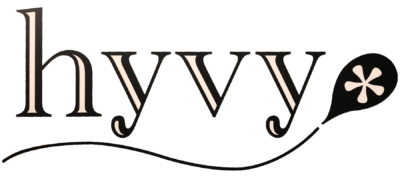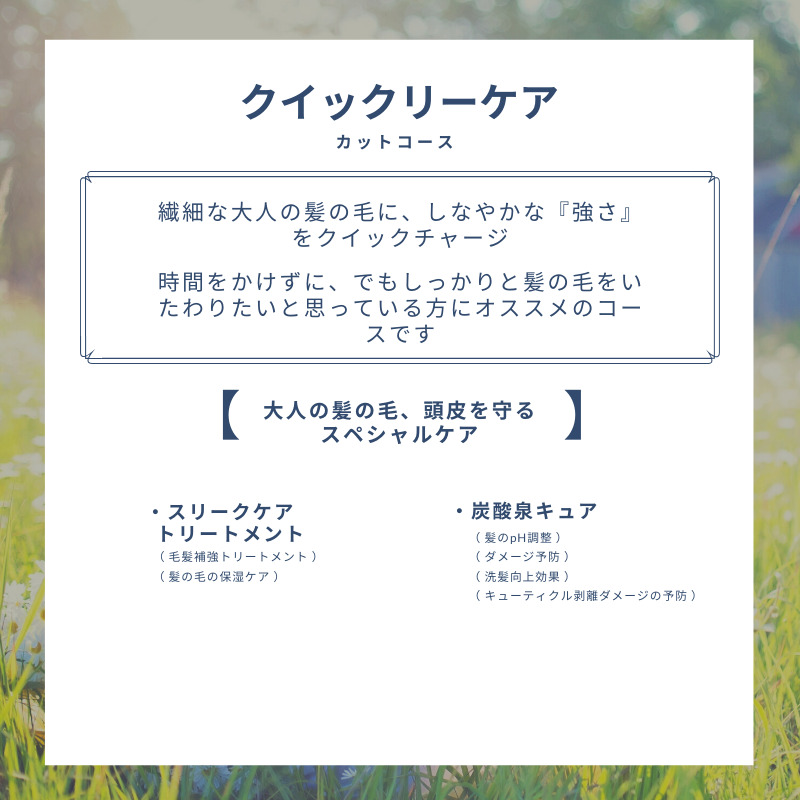ネット予約の詳しい方法
こんにちは
美容室hyvy*です!
今回は、
ネット予約の詳しい手順についての
お話をさせていただきます
一度慣れますと、とても簡単ですので、
是非ご活用いただければ幸いです。
まずはじめに
ホームページの右下にあります、
オレンジ色の丸いマークの
「 ネット予約 」
をクリック(画面を押す)していただきます

すると
スタッフから選ぶ
や
メニューから選ぶ
という画面が出てくると思います
⇩
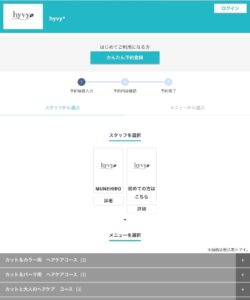
そこで
スタッフやメニューなどの選択はまだせずに、
- 初めてネットからご予約してくださる方は、
「かんたん予約登録」を
クリックしていただきます
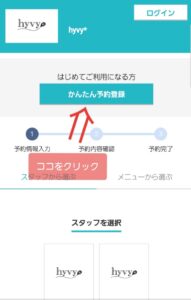
すると
ご予約をしてくださいます お客様の記入欄 が
出てまいりますので、
- お名前
(漢字で、姓と名 カタカナで、セイとメイ) - 電話番号
- メールアドレス
- 予約登録に使用する任意のパスワード
パスワードは、
半角サイズのアルファベットと数字を
組み合わせたものをご入力くださいませ
の、ご記入をお願いいたします

ここで、
大事なことがございまして、
電話番号は必ず 携帯電話の番号 のご登録を
お願いいたしております
こちらは、緊急の連絡先となります
もし万が一、
ご記入に誤りがございますと、
ご予約についての連絡が取れないことと
なってしまいますので、
お間違えの無いようよろしくお願いいたします。
ご記入が完了いたしましたら、画面一番下の
「 次へ 」
を押していただきます
次の画面では、
「利用規約」
などという、何とも物々しい表記が出てくると思います
少しビックリしてしまいますよね (^^)
驚かせてしまったとしましたら、本当にごめんなさい。。。
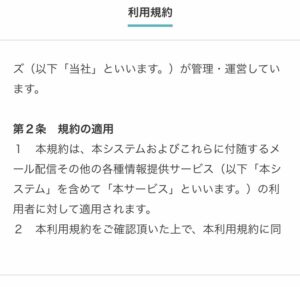
どういう事かと申しますと、
内容を見ていただけますと分かると思うのですが、
当店が契約をしております、予約受付サイトさんが、
近頃、なにかと話題の
無断キャンセルはダメですよー!
という、
予約に関しての注意事項を、
私どもの代わりにお伝えしてくれているのです
私たち美容室にとっては、
とても優しい予約システムの会社さんなんです (^^) /
ほかには
予約受付システムは、
予約をしてくださいます皆さんが、
より使いやすいように、日々研究してくれていて、
システムは進化、発展していきますよーということを
お伝えしているのです
美容室にも、
ご予約してくださいます皆さまにとっても、
とても優しく、日々たゆまぬ努力を続けてくれている
本当に親切な会社さんなので、
是非ともご安心くださいませ
画面の一番下まで進みますと、チェックする確認欄がありますので
確認欄にチェックをしていただきます
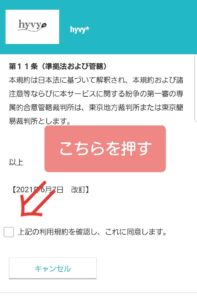
画面をタッチすると、□の中に、✔が入ります
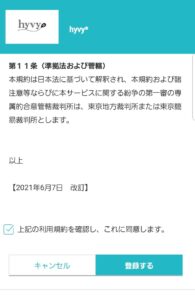
その後、画面下方右側の
「 登録する 」
を押していただきますと、

↑のような画面になりまして、
ご登録していただきましたメールアドレスに、
予約についての連絡が入る事と思いますので、
登録していただいたメールアドレスの
メールボックスを開いて確認をしてみてください
メールをご確認していただきますと
「ログインURL」
という文字が記載されており、
その下の文字列(ブルーの文字)をクリックしていただけますと、
「ログイン」
の画面になりますので、「ログイン」を押していただきまして、ログインをお願いいたします
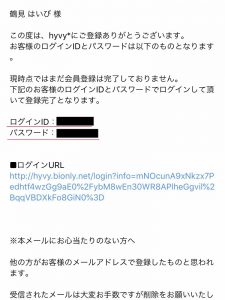
⇩ 「ログイン」の画面
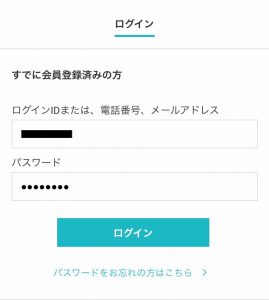
このとき
ログインID
と
パスワード
は、
予め入力が完了されているはずですので、
そのままログインをお願いいたします
もし万が一、
ログイン画面にログインIDとパスワードが
予め入力されていない場合は、
仮登録完了通知メールに記載がございますので、
そちらをご入力くださいませ
ちなみに
ログイン画面の下の方にも、
はじめてご利用になる方
→かんたん予約登録
という、
ボタンもありますが、こちらは押さずに、
はじめての方も「ログイン」を押していただきます
ログインをしていただきますと
「スタッフを選択」とありますので、
「 初めての方はこちら 」
を選択していただきます
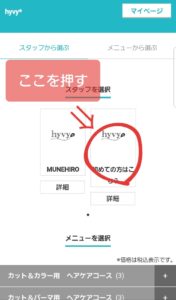
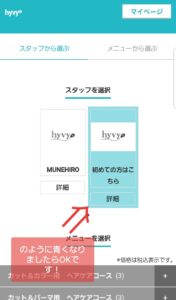
その後
ご希望のメニューをご選択いただいてから
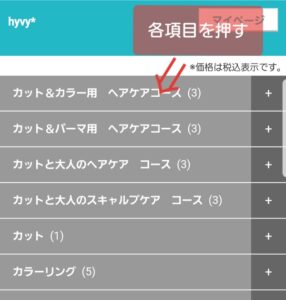
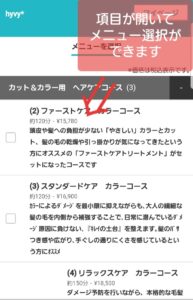
画面下方に出てくる
「 予約日時の選択に進む 」
を押して、予約の日時を選択する画面に
移動いたします
「 〇 」がついている時間帯が、予約可能なお時間となっております
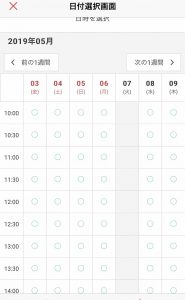
お決まりになりましたら、画面下方の
「 選択した内容で予約する 」
を押していただきまして、
「予約情報確認」の画面にて、
ご予約の確認をお願いいたします。
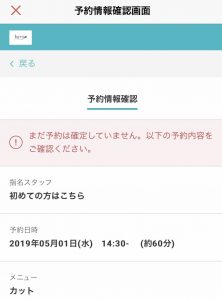
内容が正しければ、
「 予約を登録する 」
を押していただきまして、ご予約完了となります!
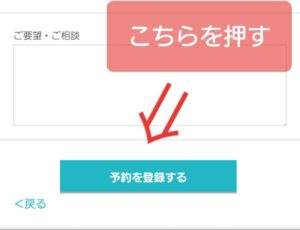
ご予約
お疲れさまでした(^^)/
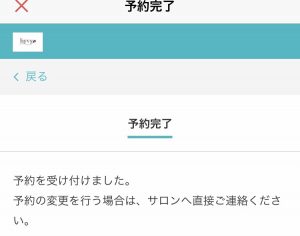
はじめのうちは、
少し面倒に感じる部分があるかもしれません。。。
ですが
みなさまの大事な情報を
お預かりしております立場ですので、
手を抜くことができない重要な工程と考えております
ご理解とご協力をいただければ幸いです。。